mimoLive 使用基于文档的工作流程。
您可以同时打开和处理多个项目文档,从而可以非常灵活地管理不同的制作。
Template 是可重复使用的 mimoLive 文件。当你打开一个模板时,mimoLive 会自动根据它创建一个新的项目文件。你所做的任何更改只会影响新文件--你的原始模板不会受到影响。
创建一个新的文件
当你启动 mimoLive 时,新建文档窗口会默认出现。在这里,你可以启动一个新项目或打开一个模板。
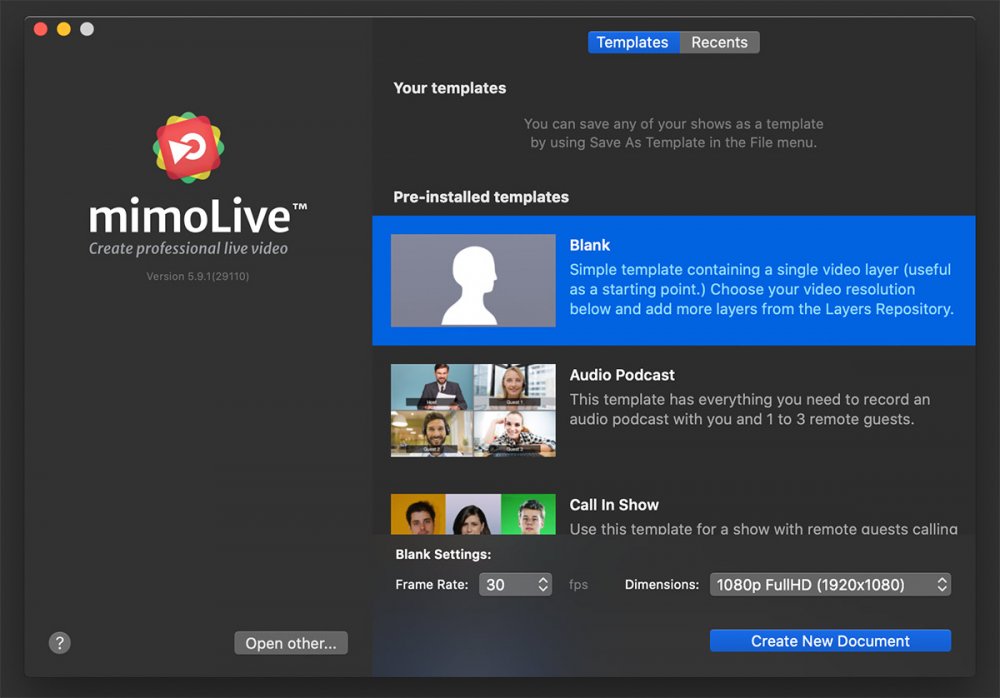
打开新文档窗口
- 如果窗口没有出现,请通过以下方式手动访问它 文件 > 新建... 菜单栏中的
- 要快速创建空白文档,请按住 选项 在选择 文件 > 新建.... (这将绕过窗口并立即打开一个空项目)。
使用 "新建文档 "窗口
在顶部,您可以找到以下选项卡:
- 近期活动 - 重新打开最近使用过的文件。
- 模板 - 浏览和选择模板,包括您自己创建的任何模板、完全空白的文档(非常适合从头开始)、用于学习 mimoLive 的教程模板或专用于特殊主题的流派模板。 了解有关模板的更多信息
选择帧频和尺寸
选择模板后:
- 帧频 - 常见的选择有 30 帧/秒 或 60 帧/秒 但您也可以根据需要选择其他选项。
- 像素尺寸 - 从标准视频预置中选择,或选择 自定义尺寸... mimoLive 支持非标准分辨率,最高可达 8K UHD+(7680 × 7680).
准备就绪后,单击创建新文档开始项目。
处理多个文档
mimoLive 允许您同时运行多个文档。如果您要管理一个产品的不同版本,这一点尤其有用,例如
- 一个版本用于 现场直播.
- 另一个是 现场舞台输出.
两者可以并排操作。
创建你自己的模板
当您以一致的设置(如演播室配置)重复制作相同的节目,但需要为每个节目更新标题或下三分图等细节时,模板就显得非常宝贵。
主要优势:</strong
- 适用于多用户使用 mimoLive 的共享环境(如学校)。
- 保护您的原始配置,防止意外更改。
如何创建自定义模板:
- 用所需的图层、源、图形和配置设置文档。
- 转到 文件 > 另存为模板.
- 输入 名称 并选择 保存位置.
现在,您的自定义模板将出现在新建文档窗口的模板选项卡中。
*
通过查找器访问模板
模板存储在~/Library/Group Containers/6372P8EH2J.com.boinx.TVTemplates/
编辑一个模板
- 模板文件使用
.tvtemplate延长。 - 编辑时,将文件扩展名改为
.tvshow并在 mimoLive 中打开。 - 进行所需的更改。
- 使用 文件 > 另存为模板.
共享一个模板
共享模板:
- 然后,接收者可以在自己的 mimoLive 设置中使用该模板。
- 从 组集装箱 在另一个账户或计算机上的相同位置。
